Cisco Headset 5x Series configureren
Downloadopties
Inclusief taalgebruik
De documentatie van dit product is waar mogelijk geschreven met inclusief taalgebruik. Inclusief taalgebruik wordt in deze documentatie gedefinieerd als taal die geen discriminatie op basis van leeftijd, handicap, gender, etniciteit, seksuele oriëntatie, sociaaleconomische status of combinaties hiervan weerspiegelt. In deze documentatie kunnen uitzonderingen voorkomen vanwege bewoordingen die in de gebruikersinterfaces van de productsoftware zijn gecodeerd, die op het taalgebruik in de RFP-documentatie zijn gebaseerd of die worden gebruikt in een product van een externe partij waarnaar wordt verwezen. Lees meer over hoe Cisco gebruikmaakt van inclusief taalgebruik.
Over deze vertaling
Cisco heeft dit document vertaald via een combinatie van machine- en menselijke technologie om onze gebruikers wereldwijd ondersteuningscontent te bieden in hun eigen taal. Houd er rekening mee dat zelfs de beste machinevertaling niet net zo nauwkeurig is als die van een professionele vertaler. Cisco Systems, Inc. is niet aansprakelijk voor de nauwkeurigheid van deze vertalingen en raadt aan altijd het oorspronkelijke Engelstalige document (link) te raadplegen.
Inleiding
Dit document beschrijft de stappen om de Cisco headset 500 Series te configureren. In Cisco Unified Communications Manager versie 12.5(1)SU1 kunt u beheer van headsets, inventaris- en configuratiebeheer bieden.
Voorwaarden
Vereisten
Cisco raadt kennis van de volgende onderwerpen aan:
- Cisco Unified Communications Manager (CUCM)
- Cisco-telefoons
- Hoofdtelefoons
Gebruikte componenten
De informatie in dit document is gebaseerd op de volgende softwareversies:
- CUCM: 12,5(1)SU1 (12.5.1.11900-146)
- Telefoon: CP-8861 (SIP88xx.12-5-1SR3-74)
- Headset: 520 (Firmware 15-18-15), 532 (Firmware 15-18-15), 561 (Firmware 1-5-1-15), 562 (Firmware 1-5-1-15)
De informatie in dit document is gebaseerd op de apparaten in een specifieke laboratoriumomgeving. Alle apparaten die in dit document worden gebruikt, zijn gestart met een uitgeschakelde (standaard) configuratie. Als uw netwerk live is, moet u de potentiële impact van elke opdracht begrijpen.
Achtergrondinformatie
Cisco-headsets uit de 500-reeks bieden een professionele reeks bekabelde en draadloze headsets die zijn geoptimaliseerd voor Cisco IP-telefoons en zachte clients. Beheerders kunnen headsets beheren, de firmware beheren, de instellingen aanpassen en nog veel meer wanneer u de Cisco-headsets gebruikt met Cisco Unified Communications Manager.
Om de headsets met Cisco-telefoons te kunnen gebruiken, hebt u bepaalde minimumeisen zoals in de tabel wordt weergegeven:
| Headsetmodel | Connectors |
Ondersteuning van 7800/8800 Niet-USB |
7800/8800 Ondersteuning USB |
7800/8800 Firmware voor telefoons |
Jabber Versie |
DX70/80-switch |
| 521/522 |
USB en 3,5 mm |
N.v.t. |
851, 8861 en 8865 |
12.1(1) |
12.5 |
CE9,3 |
| 531/532 |
USB en RJ-9 |
7821, 7841, 7861, 8811, 8841, 8845 |
851, 8861, 8865 |
12.1(1) |
12.5 |
CE9,3 |
| 561/562 |
USB- en Y-kabel |
7821, 7841, 7861, 8811, 8841, 8845 |
851, 8861, 8865 |
12.5 |
12.5 |
CE9,3 |
Opmerking: als u een RJ-9 of Y-kabel (RJ9 + RJ11) kabel gebruikt, is er geen minimumvereiste. Jabber 12.0 ondersteunt headset; 12.5 voegt software-upgrades toe; 12.6 ondersteunt configuratiebeheer.
Opmerking: Ga voor compatibiliteit met Cisco-telefoons voor meerdere platforms naar de release-opmerkingen. 6800 MPP-serie: Accessoire-ondersteuning voor IP-telefoon 6800 Series
Alle CUCM versies worden ondersteund, maar de Cisco headset service en headset inventaris zijn alleen beschikbaar op CM 12.5 SU1.
Geavanceerde functies zijn alleen beschikbaar in de nieuwste versie van de software. U vindt meer informatie over de compatibiliteit in het Headset Datasheet.
Verouderde Cisco-telefoons, apps van derden en apparaten van derden kunnen werken met de Cisco 500-headset, maar ze zijn niet getest en worden niet ondersteund.
Headset 500 Series
Cisco-headsets bieden verschillende opties voor een comfortabele ervaring. De opties omvatten verschillende typen headset, bases en connectors.
Headsets 5XX Series types
- Bedraad: de hoofdtelefoon is verbonden met het aangesloten apparaat (hoofdtelefoon 521, 522, 531 en 532)
- Draadloos: de hoofdtelefoon heeft een draadloze verbinding met het aangesloten apparaat. Er zijn voornamelijk twee soorten draadloze verbindingen, Bluetooth en Digital Enhanced Cordless Telecommunications (DECT) voor headset 561 en 562
- Enkelvoudige oorheadset met één oordopje. Soms genoemd "mono" headset (headset 521, 531 en 561)
- Dubbele oor - Hoofdtelefoon met twee oorbekers. Wordt soms "binaural", "stereo" of "duo" genoemd (headset 522, 532 en 562)
De modellen en connectors voor de headset worden in de tabel weergegeven.
| Modellen in serie |
521/522 |
531/532 |
 561/562 (enkelvoudige basis) 561/562 (enkelvoudige basis) |
 561/562 (basisstation) |
| Type |
Bedraad |
Bekabeld met Quick Disconnect (QD) |
Draadloos |
Draadloos |
| Gelijktijdige verbindingen |
1 |
1 |
1 |
3* |
| Connectors |
3,5 mm en |
QD naar RJ9 (voor telefoons) |
USB 2.0 en RJ9/RJ11 |
2 USB-A en RJ9/RJ11 |
Opmerking: *DECT Multi base ondersteunt 1 Bluetooth-apparaat + 2 bekabelde apparaten (2 USB of 1 USB + 1 RJ9/RJ11).
Cisco Headset 500 Series biedt een type connectors zoals 3,5 mm, USB, QD, standaard en Multibase om de headset te gebruiken met telefoons, mobiele telefoons of computers. Het hangt af van uw vereisten.
3,5 mm naar USB-adapter

- Standaard 3,5-mm-aansluitingen voor het aansluiten van de headset op laptops, tablets en mobiele telefoons
- De handheld controller verbindt 3,5 mm headset met USB en biedt eenvoudige toegang tot de belangrijkste Call Control mogelijkheden, het omvat antwoord, eindoproep, hold/CV (voor meerdere oproepen), mute, volume omhoog en volume omlaag
QD naar RJ9 (voor telefoons) of QD naar USB-adapter

- QD naar USB. Biedt eenvoudige toegang tot essentiële functies voor gespreksbeheer
- QD naar RJ9. RJ9 Biedt het breedste bereik van Cisco IP-telefoonconnectiviteit
Standaard basis

- De nieuwste in DECT-technologie biedt de vrijheid om tot 100 meter van de basis meer dan 100 meter te roamen met kristalheldere audio
- AES-128-encryptie garandeert beveiligde communicatie
- De headset beantwoordt automatisch oproepen wanneer u loskoppelt. De headset beëindigt oproepen wanneer gedokt
- De standaardbasis wordt geleverd met een USB-A-kabel voor USB-aansluiting en een RJ9/11 Y-kabel voor Cisco IP-telefoonaansluiting
Multibase

- Alle functies die in het Standaardbasisstation worden vermeld
- Kan verbindingen hebben met meerdere fysieke en Bluetooth bronnen
- De headset kan oproepen uit elke bron beantwoorden met één druk op een knop. Het Multibase station selecteert automatisch de bron met de inkomende aanroep
- Het Multibase-station wordt geleverd met twee USB-A-kabels voor USB-aansluiting en een RJ9/11 Y-kabel voor Cisco IP-telefoonaansluiting
Connectiviteit met apparaten
De verbinding met de apparaten hangt af van het telefoonmodel, adaptertype en headset in gebruik. De connectiviteit met apparaten is zoals in de tabel wordt getoond.
| Connectiviteit met telefoonmodel |
78 x |
8811/ |
8851/ |
PC/Mac/laptop met Jabber of Webex |
DX70/80-switch |
| USB-kabel |
N.v.t. |
N.v.t. |
Ja |
Ja |
Ja |
| Y-kabel |
Ja |
Ja |
Ja |
N.v.t. |
N.v.t. |
Communications Manager 12.5 SU(1)
CUCM biedt rapporten op basis van headsetmodel, verbindingsstatus, firmware-releases, verbindingen en meer.
CUCM regelt headset instellingen, het omvat draadloze energie bereik, breedband/smal band instellingen, firmware versie, Bluetooth on/off, en meer (samen met sjablonen om te helpen beheerders).
CUCM call records (CMRs) worden verbeterd met extra metriek van headsets, zoals RSSI (draadloze signaalsterkte), framefouten, verbindingsdrop-reden, beacon-bewegingen, audio-instellingen, DECT bandbreedte, en meer.
De CUCM-gebruikersinterface en de Real Time Management Tool (RTMT) kunnen de logverzameling activeren, inclusief de Problemen Rapport Tool (PRT) zonder enige betrokkenheid van de gebruiker.
CUCM kan nieuwe firmware naar headsets duwen met het gebruik van Jabber en IP telefoons, zonder de noodzaak van extra headset management software of licenties. Met CUCM 12.5 kunnen beheerders firmware-versies beheren vanuit een configuratiesjabloon.
Er zijn automatische firmware-upgrades beschikbaar wanneer Cisco Unified Communications Manager wordt gebruikt.
Opmerking: voor de laatste beheerfuncties voor headsets zijn firmware voor Unified Communications Manager 12.5 SU1 en Cisco IP-telefoon 12.5 of Cisco Jabber 12.6 vereist.
Configureren
Om uw Cisco-headset in Cisco Unified Communications Manager (12.5 SU1) te configureren volgt u de volgende stappen:
Stap 1. Zoals in het beeld wordt getoond, activeer de Cisco-headsetservice en navigeer naar Cisco Unified Servicability > Tools > Serviceactivering.
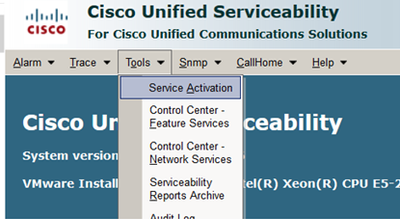
Stap 2. Als u de headset-service wilt activeren, selecteert u de server, schakelt u het selectievakje Cisco Headset Service in en klikt u op Opslaan.
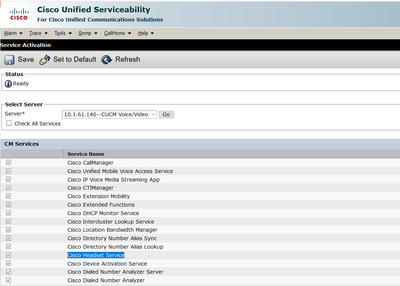
Stap 3. Wanneer de service is gestart, sluit u de hoofdtelefoon aan op de telefoon. De telefoon meldt een headset gedetecteerd zoals in de afbeelding.

Stap 4. Selecteer Setup om de instellingen voor de hoofdtelefoon te configureren. U kunt toegang hebben tot het menu zoals aangegeven in de afbeelding.
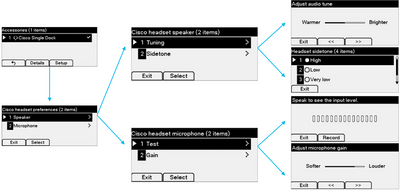
Tip: u hebt handmatig toegang tot het setup-menu. Voor de 88XX en 78XX serie navigeer je naar Instellingen > Accessoires > Setup.
Om de microfoonversterking te testen en aan te passen, kunt u de mogelijkheid Record/Playback en de optie Tune Audio gebruiken om het geluid aan te passen.
Als CUCM een nieuwere versie van firmware heeft dan de headset, kan de telefoon de headset firmware automatisch upgraden zoals in het beeld.
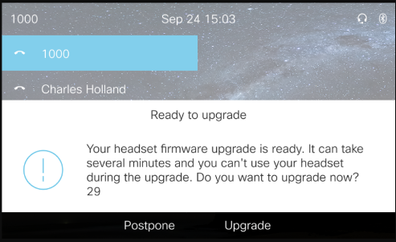
De controle van instellingen en firmware upgrades kan op afstand worden gedaan om het beleid van het bedrijf te garanderen. CUCM-beheerders kunnen de standaardsjabloon bekijken, aangepaste sjablonen maken en deze op gebruikersgroepen toepassen.
Stap 5. Om de firmware-versie op de headset aan te passen, kunt u de headset sjabloon gebruiken. Navigeren naar SCM-beheer > Apparaat > Headset > Headsetsjabloon, selecteer een van de lijst, klik op Kopiëren en configureer de model- en firmware-instellingen zoals in het afbeelding.
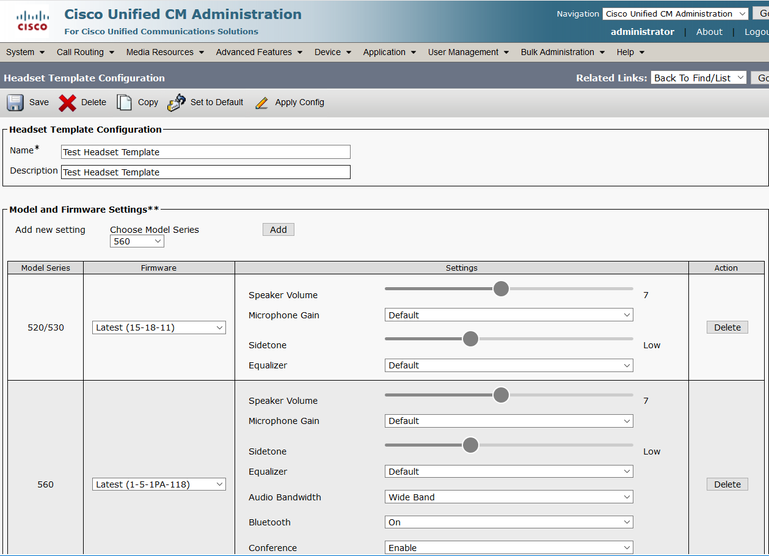
Stap 6. Als u de gebruikersprofielen wilt koppelen aan de headsetsjabloon, selecteert u het gebruikersprofiel en gebruikt u de pijlen omhoog en omlaag om deze te verplaatsen van de beschikbare profielen naar de toegewezen profielen zoals in de afbeelding.
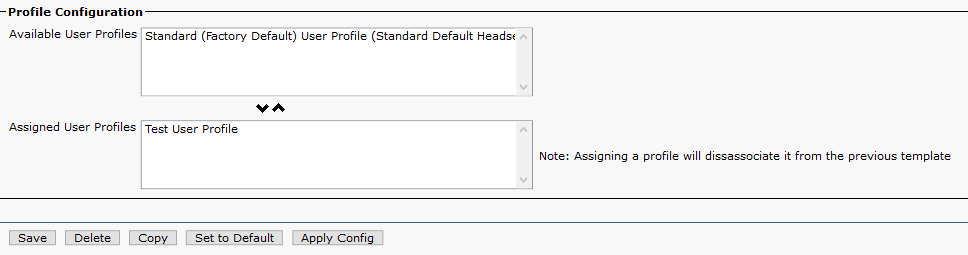
Stap 7. Als u de wijzigingen wilt opslaan, klikt u op Opslaan en vervolgens klikt u op Config toepassen.
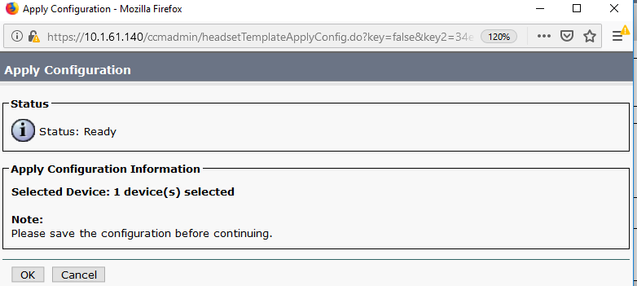
Het gebruikersprofiel moet worden gekoppeld aan de eindgebruiker en de MAC van het apparaat moet worden toegevoegd onder gecontroleerde apparaten. Als het gebruikersprofiel niet aan de eindgebruiker is gekoppeld of het apparaat niet aan de eindgebruiker is gekoppeld, ziet u 0 apparaten wanneer u de configuratie toepast.
Stap 8. Om de associatie van de eindgebruiker te bekijken, navigeer je naar CM Admin > User Management > End user. Selecteer de eindgebruiker, configureer het gebruikersprofiel en klik op Opslaan zoals in de afbeelding.
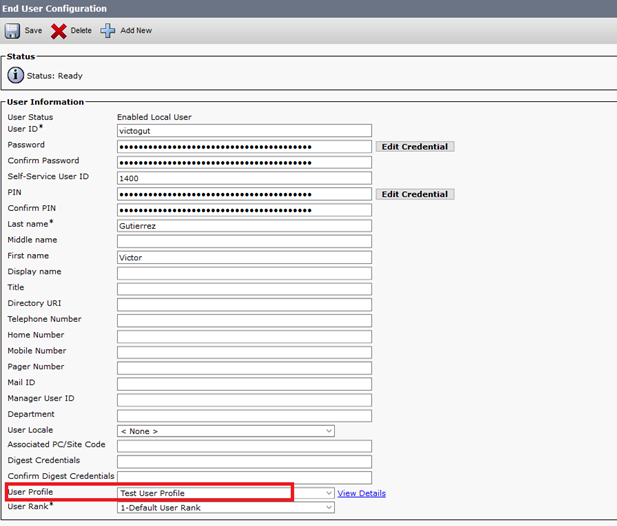
Stap 9. Als u de eindgebruiker aan het apparaat wilt koppelen, navigeert u naar CM Admin > Device > Phone en selecteert u de telefoon. Schakel het selectievakje Gebruiker in en selecteer de Gebruiker-ID zoals in de afbeelding. Klik op Opslaan en vervolgens op Toepassen configuratie.
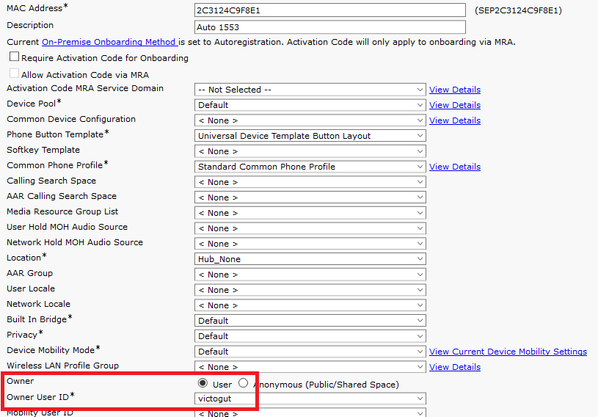
Stap 10. Om de status van de upgrade te controleren, navigeer naar de telefoon webpagina (web access enabled). In het gedeelte met apparaatinformatie ziet u het model, de versie en de status van de headset zoals in de afbeelding.
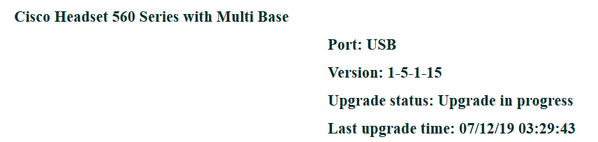
In sommige telefoonmodellen (zoals 88XX) ziet u het downloadpictogram op het telefoonscherm zoals in de afbeelding.
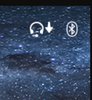
Stap 11. U kunt bevestigen dat de upgrade/downgrade is voltooid als u de succesvolle status op de telefoon webpagina zoals in de afbeelding ontvangt.
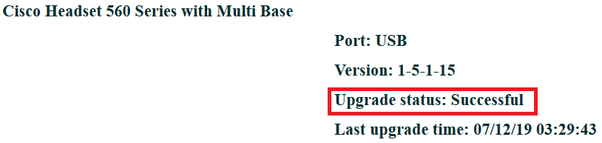
Opmerking: Als de upgrade niet automatisch start, koppelt u de hoofdtelefoon los en sluit u deze aan om hem te forceren.
Firmware-upgrades worden door de CUCM-beheerder op de TFTP-server geplaatst. De headset wordt de volgende keer dat deze wordt aangesloten op een Cisco IP-telefoon (via USB of Y-kabel) of op een laptop met Jabber 12.5+. De headset firmware kan via een COP-bestand van CUCM naar de headset worden gedrukt.
Opmerking: als u geen toegang tot Cisco Unified Communications Manager hebt, kunt u het online hulpprogramma gebruiken om uw Cisco-headset te upgraden (alleen 560 Series):Headset Upgrade Tool
Stap 12. Om hetzelfde gebruikersprofiel toe te passen op meerdere eindgebruikers, kunt u het bulkbeheerprogramma (BAT) gebruiken. Ga naar CM Admin > Bulk Administration > Gebruikers > Update Gebruikers > Query en pas een filter criteria toe. Klik op Zoeken en dan op Volgende.
Schakel in het configuratievenster van de gebruikers van de update het selectievakje Gebruikersprofiel in en selecteer het gebruikersprofiel. Selecteer Uitvoeren onmiddellijk en klik op Verzenden zoals in de afbeelding.
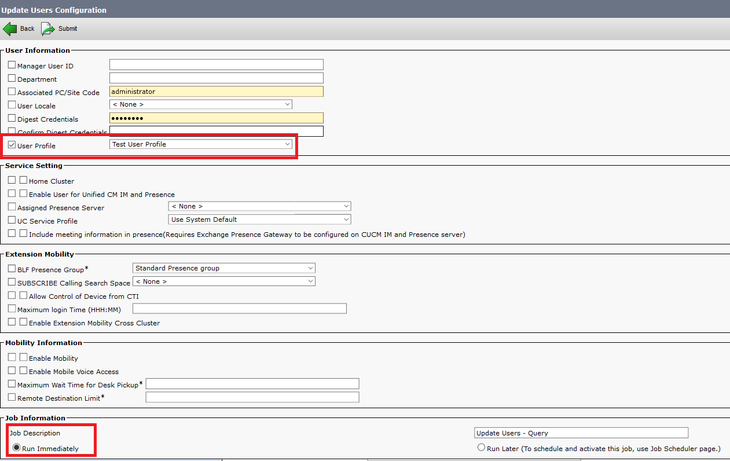
Connectiviteit met headset
Om uw hoofdtelefoon aan te sluiten op de telefoon, kunt u de USB, Y-kabel of Bluetooth gebruiken. U kunt de poort bevestigen die gebruikt is om de headset aan te sluiten op de telefoon webpagina. Als de hoofdtelefoon is aangesloten via de AUX-poort, kunt u de status verkrijgen zoals in de afbeelding.

Tip: u kunt de firmware voor de headset met de Y-kabel upgraden als u alleen de Aux-poort aansluit.
Om de Y-kabel met 78XX- en 88XX-telefoons te kunnen gebruiken, moet u in Call Manager de draadloze Headset Switch Control-parameter inschakelen.
Navigeer naar CM Admin > Apparaat > Telefoon en selecteer de telefoon. In de pagina van de telefoonconfiguratie, zoek de controle van de Hoofdsetschakelaar en van de vervolgkeuzelijst Toegelaten selecteer. Klik op Opslaan en klik vervolgens op Toepassen configuratie.

Opmerking: de parameter "Wireless Headset Hookswitch Control" is verwijderd in CUCM 12.5.1 SU2 en later om de eindgebruikers meer flexibiliteit in het beheer van de headset te geven. U kunt de draadloze headset Headset Switch Control rechtstreeks op de telefoon Toepassingen > Admin Settings > Aux Port> Connect e-hook headset om de Aux poort voor de headset te kunnen gebruiken. Houd er rekening mee dat u Cisco IP-telefoon firmware release 12.7(1) of hoger nodig hebt, en beheer-instellingen ingeschakeld op de pagina voor telefoonconfiguratie.
De Y-kabel moet op zowel de hoofdtelefoonpoort als de AUX-poort op de telefoon worden aangesloten, zoals in de afbeelding.
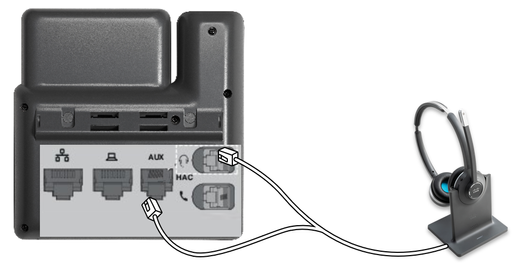
RJ is een veel gebruikte telefonieconnector, die met IP-telefoons wordt gebruikt om een analoge headset of handset aan te sluiten. Cisco 531 en 532 bieden een RJ-verbinding of USB. Cisco IP-telefoons gebruiken RJ9 voor de hoofdtelefoonpoort en RJ11 voor de extra poort. Deze laatste poort wordt gebruikt voor het verzenden van het signaal om een oproep, eindoproep, enzovoort te beantwoorden.
Om uw basis te koppelen met een Bluetooth-apparaat druk twee keer in je headset. Selecteer uw headset in de instellingen van uw doelapparaat. De basis van de headset wordt weergegeven als Cisco-headset gevolgd door de laatste drie cijfers van uw headset met het serienummer. Om te ontkoppelen en vergeten gekoppelde Bluetooth-apparaat vasthouden
twee keer in je headset. Selecteer uw headset in de instellingen van uw doelapparaat. De basis van de headset wordt weergegeven als Cisco-headset gevolgd door de laatste drie cijfers van uw headset met het serienummer. Om te ontkoppelen en vergeten gekoppelde Bluetooth-apparaat vasthouden  gedurende 4 seconden.
gedurende 4 seconden.
Om een headset met een Dock station te koppelen, dok de headset in de basis. Als de headset op een andere basis is aangesloten, worden de basis en de headset opnieuw met elkaar verbonden. Zodra gepaard, verandert de witte LED van hoofdtelefoon van knipperen in ademhalen. Als de dock of headset buiten bereik is, knipperen de witte LED's.
Verifiëren
Om de details van de headset te bevestigen, navigeer je naar CM Admin > Devices > Headset en selecteer je Headset Inventory zoals in de afbeelding.
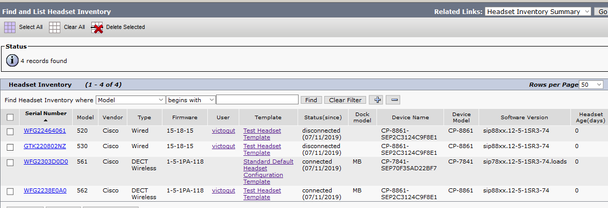
Opmerking: hoofdsetinventarisatie of onderhoud wordt ondersteund voor synergy lite-telefoonmodellen in 12.5.1 SU1 (88xx, 78xx telefoons).
Klik op het serienummer van de headset in de inventarisatie van de headsets zoals weergegeven in de afbeelding om meer informatie over de headset te krijgen.
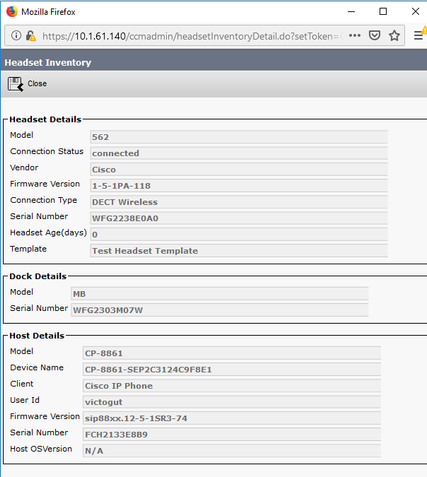
Om een overzicht van de headsetinventaris te verkrijgen, navigeer naar CM Admin > Apparaten > Headset en selecteer Headset Inventory Samenvatting. U kunt informatie krijgen zoals het aantal headsets per model en de huidige status zoals weergegeven in de afbeelding.
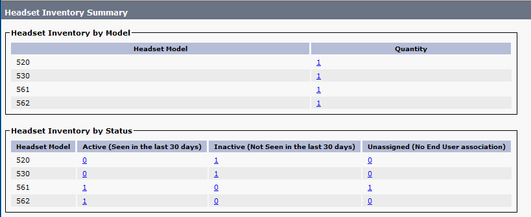
Problemen oplossen
Raadpleeg de handleiding voor probleemoplossing om een aantal veelvoorkomende problemen op te lossen.
Gerelateerde informatie
Bezoek de Naslaghandleiding voor meer informatie over het gebruik van uw Cisco-headset.
Bezoek de Series Accessoires Guide voor Cisco Unified Communications Manager voor meer informatie over de compatibiliteit en configuratie van de headset.
Ga naar de door Cisco IP-telefoon 8800 ondersteunde accessoires voor meer informatie over de compatibiliteit van de headset met de telefoon uit de 8800-serie.
Revisiegeschiedenis
| Revisie | Publicatiedatum | Opmerkingen |
|---|---|---|
1.0 |
20-Mar-2020 |
Eerste vrijgave |
Bijgedragen door Cisco-engineers
- Victor Gutierrez Luna
Contact Cisco
- Een ondersteuningscase openen

- (Vereist een Cisco-servicecontract)


 Feedback
Feedback